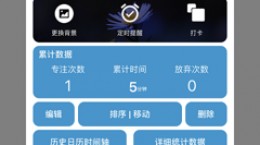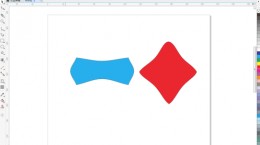笔趣阁怎么横屏阅读,很多的小伙伴也是都在使用这款小说阅读软件,自己平常也是比较的喜欢横屏的阅读,对此也是想要知道这个怎么横屏阅读,下面就给大家带来详细介绍。
笔趣阁怎么横屏阅读

1、首先我们点击打开“笔趣阁”app。
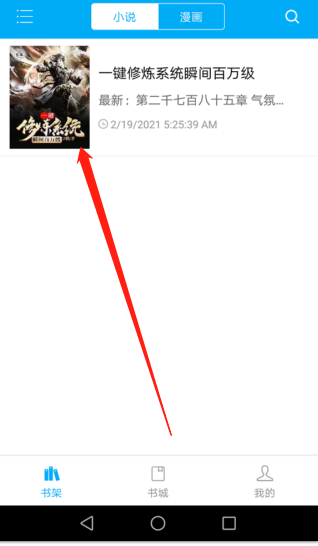
2、我们在“书架”中寻找到我们需要进行的阅读的小说。
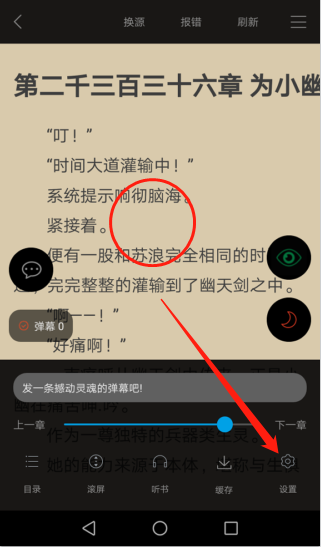
3、在小说的阅读界面,我们就可以点击手机的屏幕中心,然后在点击右下角的“设置”。
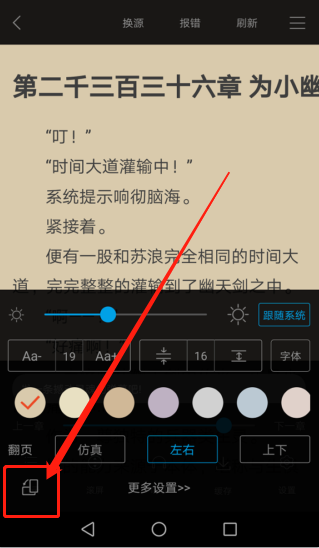
4、然后我们在左下角就能够看见“横屏”的图标并点击即可。(这样我们的手机阅读界面就已经变成了横屏模式了)
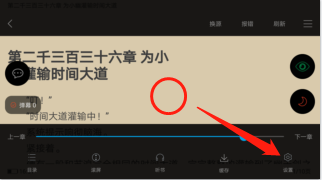
5、我们再次点击手机的屏幕中心,然后在点击左下角的“设置”。
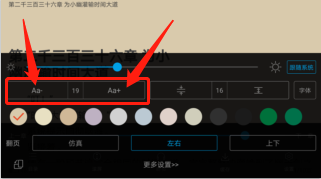
6、我们找到“Aa-”和“Aa+”功能,这个功能是能够对小说中的字体大小可以进行调整。
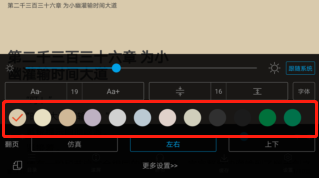
7、在下方还能看见圆形带有颜色的功能,用户可以选择你喜欢背景颜色点击。
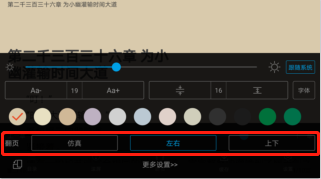
8、在翻页一栏,用户也能够选择你喜欢的翻页效果,有着“仿真”“左右”“上下”效果可供选择。